Mainos
 Monille käyttäjille Android Saitko ensimmäisen Android-laitteen? Tässä on yksinkertaisia vastauksia jokapäiväisiin kysymyksiisiAndroidin suosio on jatkunut hitaasti, mutta tasaisesti. Jos et käytä iPhonea, niin vaihtoehtosi ovat melko rajalliset: Blackberry liike-elämälle, Android jokapäiväiseen iPhone-vastaavaan, ... Lue lisää on mobiili käyttöjärjestelmä, joka mullisti älypuhelinten markkinat sallitun räätälöinnin ansiosta. Älä ymmärrä minua väärin: iPhonella ja Blackberryllä (ja viime aikoina Windows Phone) on kaikki paikkansa markkinoilla, mutta mikään ei estä käytännöllisyyttä Androidin mukauttamisessa.
Monille käyttäjille Android Saitko ensimmäisen Android-laitteen? Tässä on yksinkertaisia vastauksia jokapäiväisiin kysymyksiisiAndroidin suosio on jatkunut hitaasti, mutta tasaisesti. Jos et käytä iPhonea, niin vaihtoehtosi ovat melko rajalliset: Blackberry liike-elämälle, Android jokapäiväiseen iPhone-vastaavaan, ... Lue lisää on mobiili käyttöjärjestelmä, joka mullisti älypuhelinten markkinat sallitun räätälöinnin ansiosta. Älä ymmärrä minua väärin: iPhonella ja Blackberryllä (ja viime aikoina Windows Phone) on kaikki paikkansa markkinoilla, mutta mikään ei estä käytännöllisyyttä Androidin mukauttamisessa.
Ja mikä symboloi älypuhelimen kokemusta paremmin kuin aloitusnäyttö? Tarkastellaan sitä päivä päivältä. Se on yhdyskäytävä, jonka avulla voit siirtyä sovelluksesta toiseen. Ilman kotinäyttöä älypuhelimesta tulee iso rasvainen mitään. Se on ydin kokemuksen suhteen, joten jos on yksi asia, joka sinun on räätälöitävä, se on se.
Siellä on useita Android-kantoraketteja 5 lisää ilmaisia kantoraketteja, joista et ehkä ole kuullut [Android] Yksi hienoista asioista Android-yhteisössä on, että muutoksia tehdään aina. Android-tekniikka muuttuu aina, ja siksi on aina olemassa uusia tapoja tutkia - ja niin monia muitakin ... Lue lisää siellä, mutta Apex-käynnistin erottaa itsensä muista omalla räätälöityneisyydelläsi.
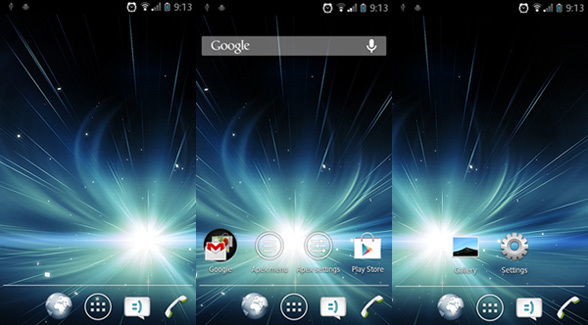
Tästä näytti Apex Launcher, kun asensin sen ensimmäisen kerran. Pelkästään tämän kuvakaappauksen perusteella saatat ajatella, että se ei eroa kovin muista siellä olevista kantoraketeista. Ja rehellisesti, se ei ole kaukana ensimmäisestä vaikutelmastani, mutta vietin hiukan aikaa Apexin kanssa ja lopulta rakastin sitä.
Tässä on miksi.
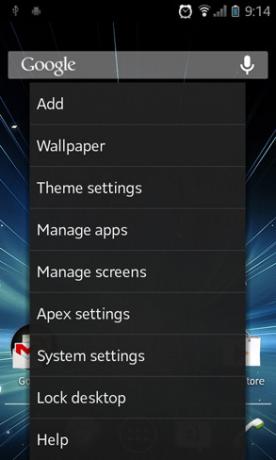
Jos painat aloitusnäytössä Android-valikkopainiketta, sinua odottaa useita vaihtoehtoja - paljon enemmän kuin mitä yleensä näet kantoraketin valikossa. Kun näin ensimmäisen kerran, kävin läpi tunteiden vuoristoradan (okei, se oli pikkuruinen vuoristorata): “wow”, sitten “ugh”, sitten “oh, cool”. Aluksi se on vaikuttava, mutta pian sen jälkeen tuntuu ylivoimaiselta, mutta todellakin se on aika kätevä.
- Lisätä: Tämä on sama asia kuin pitkään painaminen tyhjään kohtaan aloitusnäytössä. Sen avulla voit lisätä uusia toimintoja, pikakuvakkeita ja widgettejä. Lisää tästä myöhemmin.
- taustakuva: Muuttaa nykyinen taustakuva 7 lähtettä laadukkaiden Android-kotinäytön lataamista vartenWeb on rikas arkisto kaikenlaisista herkkuista matkapuhelimellesi, on se sitten iPhone, Blackberry, Windows Phone 7 tai Android-laite. Itse asiassa olemme pyöristäneet joitain ... Lue lisää .
- Teeman asetukset: Apex Launcher tukee useita teemoja, vaikka se toimitetaan oletusarvoisesti vain yhdellä. Jos lataat enemmän niistä, tässä olet määrittänyt ne.
- Hallinnoi sovelluksia: Selaa sovelluksiasi ja poista ne tarvittaessa.
- Hallinnoi näytöitä: Kotinäyttö koostuu useista sivuista, joiden välillä voit siirtyä. Tämän vaihtoehdon avulla voit poistaa joitain, lisätä lisää tai järjestää ne vain.
- Apex-asetukset: Tässä on päävaihtoehto, jota käytät suurimman osan ajasta. Se on yhdyskäytävä kymmenille muille asetuksille kantoraketin räätälöinnille.
- Järjestelmäasetukset: Pohjimmiltaan sama asia kuin “Asetukset” -pikakuvakkeen lyöminen.
- Lukitse työpöytä: Kun olet järjestänyt kaiken täydelliseen asentoon, voit lukita sen, jotta mikään ei koskaan vahingossa sekoita sitä.
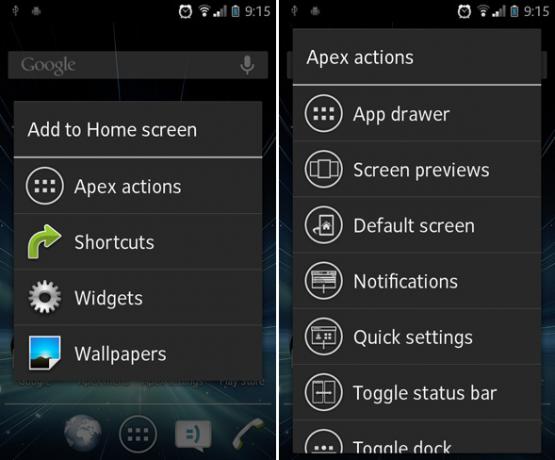
Muistatko Apex-valikon Lisää-vaihtoehdon? Tämä vie sinut. Kuten tavallista, voit luoda uusia aloitusnäyttöpainikkeita, jotka toimivat pikakuvakkeina sovelluksillesi, tai widgettejä, jotka tarjoavat aloitusnäytöllesi lisätoimintoja. Esimerkiksi a sääwidget Ennusta tulevaisuutta (säästä) näiden 7 upean sääsovelluksen avulla [Android]Sääennuste oikein on suunnilleen yhtä helppoa kuin kourallisen ruuvien syöminen, mutta yritämme sitä edelleen päivä päivältä. Joskus saamme sen oikein; useimmiten emme. Säätiedot ovat kuitenkin ... Lue lisää joka näyttää nykyisen lämpötilan.
Mutta Apex Launcherin hienot asiat ovat sisäänrakennetut Apex-toiminnot. Nämä ovat tavallisia aloitusnäyttöpainikkeita, jotka suorittavat pieniä toimintoja, jotka saattavat muuten olla hankalia tai työläitä. Joitakin näkemistäni tyylikkäimmistä: vaihtaa tilarivi, joka näyttää tai piilottaa yläpalkin, vaihtaa telakka, joka näyttää tai piilottaa ala-telakan, ja oletusnäyttö, joka vie heti pääsivun etusivulle (hyödyllinen, jos sinulla on useita sivuja).
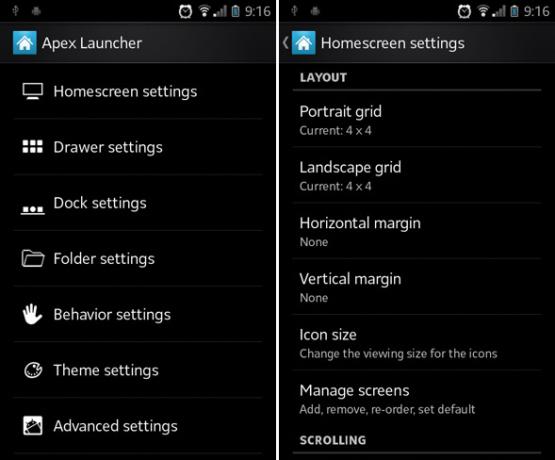
Vain Katso kaikissa noissa vaihtoehdoissa. Tämän saat, kun valitset aloitusnäytön valikosta ”Apex-asetukset” ja kuten näette, Apexilla on paljon asetuksia, joita voit muuttaa. Ei valheellisia sanoja, melkein jokaisessa yllä olevan kuvan vasemmalla puolella olevassa kategoriassa on yhtä monta vaihtoehtoa kuin oikealla olevassa valikossa. Puhu joustavuudesta.
Mielestäni minun ei tarvitse käydä läpi kaikkia vaihtoehtoja täällä. Riittää, kun sanotaan, että jos haluat tehdä jotain, sinulla on hyvät mahdollisuudet. Muista tarkistaa “Käyttäytyminen” -asetukset (joissa voit määrittää puristamisen, pyyhkäisemisen jne. Käytännöt) ja “Kansio” -asetukset (missä voit määrittää kansion käytön aloitusnäytössä).
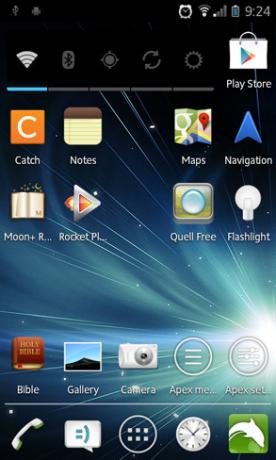
Olen pelannut Apex Launcherin kanssa, ja tämä on lopputulokseni: yksi 5 × 5-ruudukko, jossa on vähän yli tusina useimmin käytettyjä sovelluksiani. Toki, ei ole Katso erittäin hienoa, mutta se johtuu siitä, että olen minimalistinen ja yksinkertaisuus on pelini. Vakuutan kuitenkin, että Apex Launcher voi tehdä joukon siistiä asioita, jos siihen olet tekemässä.
Apex Launcher on suunniteltu ja rakennettu erityisesti Ice Cream Sandwich -laitteille, mikä tarkoittaa, että tarvitset Android 4.0 tai uudempaa käyttääksesi sitä. Jos sinulla on vanhempi laite, jonka ohitit uudemmalla Android-versiolla (kuten minä), voit myös nauttia Apex Launcherista. Ja ei hätää: se toimii yhtä nopeasti tyhjällä laitteistolla. Minulla on alkuperäinen Galaxy S ja se toimii yhtä sileänä kuin tuore maali.
Kaiken kaikkiaan Apex Launcher on fantastinen sovellus, joka voi antaa puhelimellesi täydellisen muutoksen. Suosittelen sitä. Ainoa raja on luovuus ja kuinka kekseliäs voit olla huijaamassa asetuksia!
Joel Leellä on B.S. tietotekniikan alalta ja yli kuuden vuoden ammattikirjoittamisen kokemus. Hän on MakeUseOfin päätoimittaja.